powerpoint自定义动画与预设动画的最大不同在于控制的粒度。1.预设动画是已搭配好的套餐,只能快速应用,无法微调速度、延迟或组合多个动作;2.自定义动画提供“动画窗格”和时间轴,允许精细调整每个动画的开始方式、持续时间、延迟及内部效果;3.它支持叠加多个动画效果,实现复杂的视觉呈现;4.通过精确控制动画顺序与参数,可提升叙事能力与信息传递效率。

在PowerPoint里设置自定义动画,核心就是利用“动画”选项卡和“动画窗格”来精细控制演示文稿中每个对象的出现、强调或消失方式,以及它们之间的时间关系。它不像预设动画那样一键套用,而是给你更广阔的创作空间,让你的幻灯片真正“活”起来。

要给PowerPoint中的对象设置自定义动画,首先选中你想要添加动画的文本框、图片、形状或图表。

接着,点击顶部菜单栏的“动画”选项卡。你会看到各种动画效果的缩略图,比如“出现”、“飞入”、“擦除”等等。如果你只是想快速应用一个基础效果,直接点击它们就行。但我们说的是自定义,那就要深入一点。
在“动画”选项卡中找到“添加动画”按钮,它会给你更多选择,包括“进入”、“强调”、“退出”和“动作路径”四大类。这里面的学问就大了,你可以给同一个对象添加多个动画效果,比如先“飞入”再“脉冲”强调,最后“淡出”。
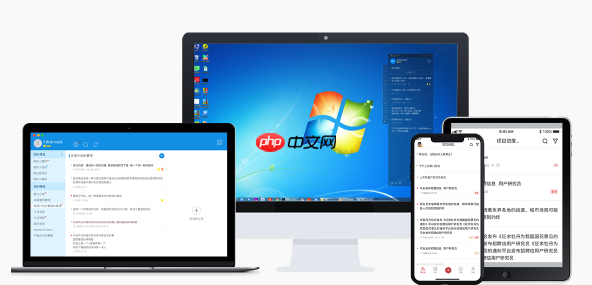
关键在于打开“动画窗格”(通常在“动画”选项卡右侧,点击“动画窗格”按钮即可)。这个窗格是你的控制中心。在这里,你会看到所有动画的列表,每个动画都对应一个对象。你可以拖动它们来改变播放顺序。
右键点击动画窗格中的某个动画,或者选中它后点击“效果选项”,你会发现无数可以调整的参数:
通过在动画窗格里不断尝试和调整这些参数,你就能实现几乎任何你想要的动画效果。它有点像导演一部微电影,每个元素何时出现,以什么姿态出现,都由你说了算。
说白了,预设动画就像是超市里已经搭配好的套餐,你拿来就能用,省心,但味道也就那样,千篇一律。而自定义动画,它更像是给你一堆食材和调料,让你自己动手,想怎么做就怎么做。
最大的不同在于控制的粒度。预设动画通常只有有限的几个选项,比如“出现”就是出现,“飞入”就是从某个方向飞入,你很难去微调它的速度、延迟,更别说让它在播放过程中改变颜色或者同时进行多个动作。它们设计出来就是为了快速应用,满足大部分基本需求。
自定义动画则完全不同。它给你一个“动画窗格”,一个可以精确到毫秒的时间轴,让你能对每个动画效果的开始方式、持续时间、延迟、甚至内部效果(比如文字逐字出现)进行细致入微的调整。你可以给同一个对象添加多个动画,让它先淡入,然后放大,接着旋转,最后再缩小淡出。这种叠加和组合,是预设动画无法企及的。
本质上,自定义动画赋予了你更强的叙事能力。你可以通过精心设计的动画,引导观众的视线,一步步揭示信息,或者创造出独特的视觉节奏,让你的内容不再是简单的文字堆砌,而是有了生命力。它允许你突破PowerPoint自带模板的限制,创造出真正独一无二、符合你内容调性的视觉呈现。
要在PowerPoint中实现多个动画效果的叠加与精确控制,核心思路是充分利用“添加动画”功能和“动画窗格”的协同作用。这就像是在一个舞台上,你不仅要安排每个演员何时出场,还要协调他们之间的互动和表演节奏。
首先,给同一个对象添加多个动画是基础。你可能习惯了选中一个对象,然后直接点击“动画”选项卡上的效果。但这样做,每次点击都会替换掉上一个动画。正确的做法是,选中对象后,点击“动画”选项卡中的“添加动画”按钮。这样你就可以为同一个文本框、图片或形状,连续添加多个“进入”、“强调”、“退出”或“动作路径”动画,它们会按你添加的顺序堆叠起来。
一旦你添加了多个动画,所有的精细控制都集中在“动画窗格”里。这里列出了你幻灯片上所有动画的序列。
举个例子,你想让一个标题先“飞入”,然后“脉冲”强调一下,最后“淡出”。你只需选中标题,依次点击“添加动画” -> “飞入”,再“添加动画” -> “脉冲”,最后“添加动画” -> “淡出”。然后在动画窗格里调整它们的“开始”方式:比如“飞入”设置为“单击时”,“脉冲”设置为“在前一个动画之后”,“淡出”也设置为“在前一个动画之后”。这样,你点击一下,标题飞入;飞入结束后,它自动脉冲;脉冲结束后,它自动淡出。如果你想让“脉冲”和“飞入”同时发生,就把“脉冲”的“开始”设置为“与上一动画同时”。
通过这种方式,你可以精确控制每个动画的生命周期,以及它们彼此之间的交互,从而实现复杂的、多层次的动画效果。这需要一些耐心去尝试和调整,但最终呈现出的效果绝对值得。
自定义动画绝不仅仅是让演示文稿看起来“酷炫”那么简单,它更是一种强大的沟通工具,能够显著提升观众的体验,并优化信息的传递效率。它不再是单纯的视觉装饰,而是成为你叙事节奏和逻辑的延伸。
首先,它能有效引导观众的注意力。人类的视觉天生对运动敏感。当一个关键点或图片通过动画逐渐显现时,观众的目光会自然而然地被吸引过去。比如,你可以在讲解一个复杂图表时,让数据点或趋势线逐一出现,而不是一下子把整个图表抛给观众,避免信息过载。这种“聚焦”效应,确保了观众的注意力始终在你当前讲解的核心内容上。
其次,自定义动画有助于分解复杂信息,降低理解门槛。很多时候,一个概念、一个流程或一个模型包含多个组成部分。如果一股脑地全部展示出来,观众可能会感到困惑。通过自定义动画,你可以将这些复杂信息拆解成小块,按照逻辑顺序逐步呈现。例如,一个多步骤的流程图,你可以让每个步骤在讲解到时才逐一出现,并用动画强调当前正在讲解的部分,帮助观众一步步消化和理解,构建清晰的思维路径。
再者,它能增强内容的记忆点和冲击力。精心设计的动画能够为平淡的内容注入活力,使其更具表现力。一个关键数据点的突然放大,一个重要结论的醒目闪现,或者一个概念的巧妙转换,都能在观众脑海中留下更深刻的印象。这种视觉上的“强调”和“节奏感”,使得信息不仅仅是被“看到”,更是被“感受”到,从而提升了信息的留存率。
最后,自定义动画可以创造流畅的叙事流,提升专业度。一个没有动画的幻灯片切换,可能会显得生硬和突兀。而恰当的自定义动画,比如平滑的过渡、元素的渐入渐出,能够让整个演示过程显得更加连贯和专业。它帮助你控制讲解的节奏,在不同内容之间建立视觉联系,让观众感觉像是在观看一部精心制作的影片,而不是一系列孤立的静态图片。这不仅提升了观众的舒适度,也间接增强了演示者和内容的权威性与可信度。
当然,所有这些都建立在“恰当”使用的基础上。过度或不协调的动画反而会分散注意力,甚至让人感到厌烦。所以,自定义动画的价值在于它能成为你内容表达的强大助力,而不是喧宾夺主的存在。
以上就是MicrosoftOfficePowerPoint怎么设置自定义动画的详细内容,更多请关注php中文网其它相关文章!

每个人都需要一台速度更快、更稳定的 PC。随着时间的推移,垃圾文件、旧注册表数据和不必要的后台进程会占用资源并降低性能。幸运的是,许多工具可以让 Windows 保持平稳运行。

Copyright 2014-2025 https://www.php.cn/ All Rights Reserved | php.cn | 湘ICP备2023035733号